Windows 11 vs. MacOS – 5つの主要な違い

Windows 11 vs. MacOS – これらのオペレーティングシステム間の主要な違いを確認し、デバイスの選択のお手伝いをします。

ChromeOSを使用すると、Google Playストアから直接アプリをダウンロードして、ノートパソコンで使用できます。これは、OSの最も素晴らしい機能の1つです。大画面でAndroidを実行しているようなものです。残念ながら、一部のPlayストアアプリはChromebookと互換性がない場合があります。
PlayストアアプリはChromebookと互換性がありません
接続を確認してChromebookを再起動します
まず最初に、この問題があなたの側の何かによって引き起こされているかどうかを確認してください。ChromeOSラップトップを再起動してから、ルーターのプラグを抜きます。ネットワークデバイスのプラグを1分間抜いたままにしてから、再度接続します。今すぐGooglePlayストアからアプリをダウンロードしてインストールできるかどうかを確認してください。
ChromeOSと互換性があると記載されていないアプリ
Androidデバイスでアプリを利用できるとします。その場合、必ずしもChromebookにもダウンロードできるとは限りません。すべてのAndroidアプリがChromeOSで動作するわけではないことに注意してください。
特定のアプリが見つからない場合は、ChromeOSと互換性がない可能性があります。ハードウェアの制限の詳細については、アプリ開発者にお問い合わせください。
Playストアにアプリを追加する場合、開発者はアプリと互換性のあるデバイスを一覧表示する必要があります。テストとサポートのコストを削減するために、リストを更新しないことを選択する人もいます。回避策として、Chromebookを開発モードにして、関心のあるアプリをサイドローディングすることもできます。
欠落している主要機能
Chromebookが特定のアプリバージョンと互換性がないとします。その場合、これは、デバイスがアプリを正しく動作させるための主要な機能をサポートしていないことを示しています。たとえば、アプリはGPSデータを使用し、ノートパソコンはGPSをサポートしていないため、ChromebookにWazeをダウンロードすることはできません。
安定したチャネルに切り替えます
一部のPlayストアアプリは、安定したチャンネルでのみ動作します。BetaまたはDevチャネルに登録している場合は、Stableに切り替えて、ラップトップを再起動します。
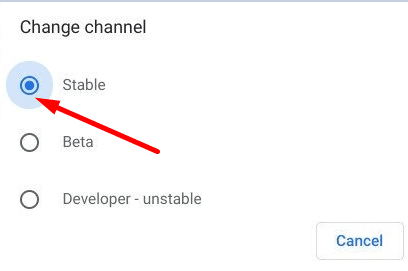
不安定なOSバージョン(Developer)からより安定したリリースに切り替える場合は、デバイスのパワーウォッシュが必要になる場合があることに注意してください。これにより、マシンからすべてのデータが消去されます。
代替アプリを探す
興味のあるアプリがChromeOSと互換性がない場合は、別のアプリを検索してください。Playストアにはたくさんのオプションがあります。検索フィールドを使用して、ニーズに最適な代替案を見つけてください。
結論
そこにあるすべてのGooglePlayストアアプリがChromeOSと互換性があるわけではありません。これは多くの場合、ハードウェアの制限とGPSなどの主要な機能の欠落が原因です。詳細については、アプリ開発者にお問い合わせください。
Chromebookにたくさんのアプリがインストールされていますか?以下のコメントでお知らせください。
Windows 11 vs. MacOS – これらのオペレーティングシステム間の主要な違いを確認し、デバイスの選択のお手伝いをします。
ノートパソコンが過熱する可能性のある理由と、この問題を回避してデバイスを冷却するためのヒントやコツを見つけましょう。
Windows 10でマウス設定を変更できない場合は、マウスドライバーを更新または再インストールしてください。または、ハードウェアとデバイスのトラブルシューティングを実行してください。
マウスまたはタッチパッドがChromeOSで機能しなくなった場合は、すべての周辺機器を取り外し、Chromebookハードウェアをリセットしてください。
Powerbeats Proが充電されない場合は、別の電源を使用してイヤフォンを掃除してください。イヤフォンを充電している間は、ケースを開いたままにしておきます。
ChromeOSで認識されないエラー、不明な障害を修正する方法を学び、CTS/RTSのしきい値を2347に設定して問題を解決しましょう。
Microsoft TeamsデスクトップアプリがChromebookで動作しない場合は、アップデートを確認し、ラップトップに日付と時刻の設定を自動的に設定させます。
ChromebookがUSBデバイスを認識しない場合は、正しい形式を使用していることを確認し、ノートパソコンを更新してください。
Microsoft Teamsでエラーコードcaa30194が表示され、インターネットに接続できない問題を解決する方法を解説します。5つの簡単な手順で問題を解決しましょう。
Fitbitの画面が真っ暗で電源が入らない問題を解決するための5つの方法を紹介します。充電器の接続中にリセットする方法や、別の充電器を試す方法など、詳細な手順を解説します。
Chromebookに「低電力充電器」と表示される理由と、その解決策を詳しく解説。オリジナル充電器の重要性やハードウェアリセットの方法も紹介します。
Rokuビデオプレーヤーで接続速度を特定の設定に手動で設定する方法の手順を示します。
RokuボックスまたはRokuStickデバイスへのイーサネットまたはワイヤレスMACアドレスを見つける方法を示すわかりやすいチュートリアル。
HP Inkサブスクリプションを確定できない場合は、ブラウザーを使用してサブスクリプションをアクティブ化してください。次に、プリンタのファームウェアを更新します。
Rokuビデオプレーヤーがフリーズまたは再起動する問題を修正する方法についてのわかりやすいガイド。
Android 11の形状を変更して、アプリのアイコンに必要な変更を加えます。サードパーティのアプリは必要ありません。
3D印刷について知っておくべきことをすべて理解し、これを読んでAerosolJet3D印刷とは何かを確認してください。
芸術的な3D印刷を行う場合は、次の点に注意してください。ここで3Dモデルを見つけることができます。
残念ながら、microSDカードスロットをまだ使用している非常に多くの主流のデバイスがあります。これは以前は当然の結論でしたが、電話
Microsoft Teamsで「申し訳ありません、接続できませんでした」というエラーが表示されると、仕事やコミュニケーションに支障をきたすことがあります。このエラーは、ネットワークの問題、アプリの設定ミス、サーバーの障害など、さまざまな原因で発生します。この記事では、このエラーを迅速かつ効果的に解決するための5つの方法を、初心者でも分かりやすく解説します。SEO最適化を意識し、具体的な手順と実用的な情報を提供します。
BeRealアプリの一般的な問題によってソーシャルエクスペリエンスが中断されないように、ここではBeRealアプリが正常に動作しない問題を修正する9つの方法を紹介します。
PowerShell から実行可能ファイルを簡単に実行し、システムをマスター制御する方法についてのステップバイステップガイドをご覧ください。
地球上で最もトレンドのリモート会議プラットフォームの一つであるZoomの注釈機能の使い方を詳しく解説します。ズームでユーザビリティを向上させましょう!
デスクトップまたはモバイルの Outlook 電子メールに絵文字を挿入して、より個人的なメールにし、感情を表現したいと思いませんか?これらの方法を確認してください。
NetflixエラーコードF7701-1003の解決策を見つけ、自宅でのストリーミング体験を向上させる手助けをします。
Microsoft Teamsがファイルを削除しない場合は、まず待ってからブラウザーのキャッシュとCookieをクリアし、以前のバージョンを復元する方法を解説します。
特定のWebサイトがMacに読み込まれていませんか?SafariやGoogle Chromeでのトラブルシューティング方法を詳しく解説します。
未使用のSpotifyプレイリストを消去する方法や、新しいプレイリストの公開手順について詳しく説明しています。
「Outlookはサーバーに接続できません」というエラーでお困りですか?この記事では、Windows10で「Outlookがサーバーに接続できない問題」を解決するための9つの便利なソリューションを提供します。


























